PowerPoint-presentaties in GoBright View
Om PowerPoint-presentaties te tonen in GoBright View moeten de presentaties worden opgeslagen als afbeeldingen of als videobestand. Het is niet mogelijk om het .ppt-bestand rechtstreeks te uploaden.
PowerPoint-dia's als afbeeldingen
Wanneer uw PowerPoint-presentatie een of meer statische dia's bevat (zonder een geanimeerde overgang ertussen), kunt u deze het beste in GoBright View opslaan als afbeeldingen. Zo kunt u de duur van de dia's in GoBright View aanpassen. En als een dia moet worden gewijzigd of verwijderd, hoeft alleen die dia te worden vervangen.
Voordelen
- Wijzigingen kunnen per PowerPoint-dia worden aangebracht
- De duur kan worden aangepast in GoBright View
- Kleinere bestandsgrootte, snellere upload
Nadelen
- Diaovergangen / animaties van PowerPoint kunnen niet worden overgezet naar GoBright View. Er zijn diaovergangen beschikbaar in GoBright View, maar die moet u handmatig instellen.
Hoe PowerPoint-dia's opslaan als afbeeldingen
- Open de PowerPoint-presentatie
- Ga naar Opslaan als
- Selecteer .JPG of .JPEG als bestandstype
- Klik op opslaan
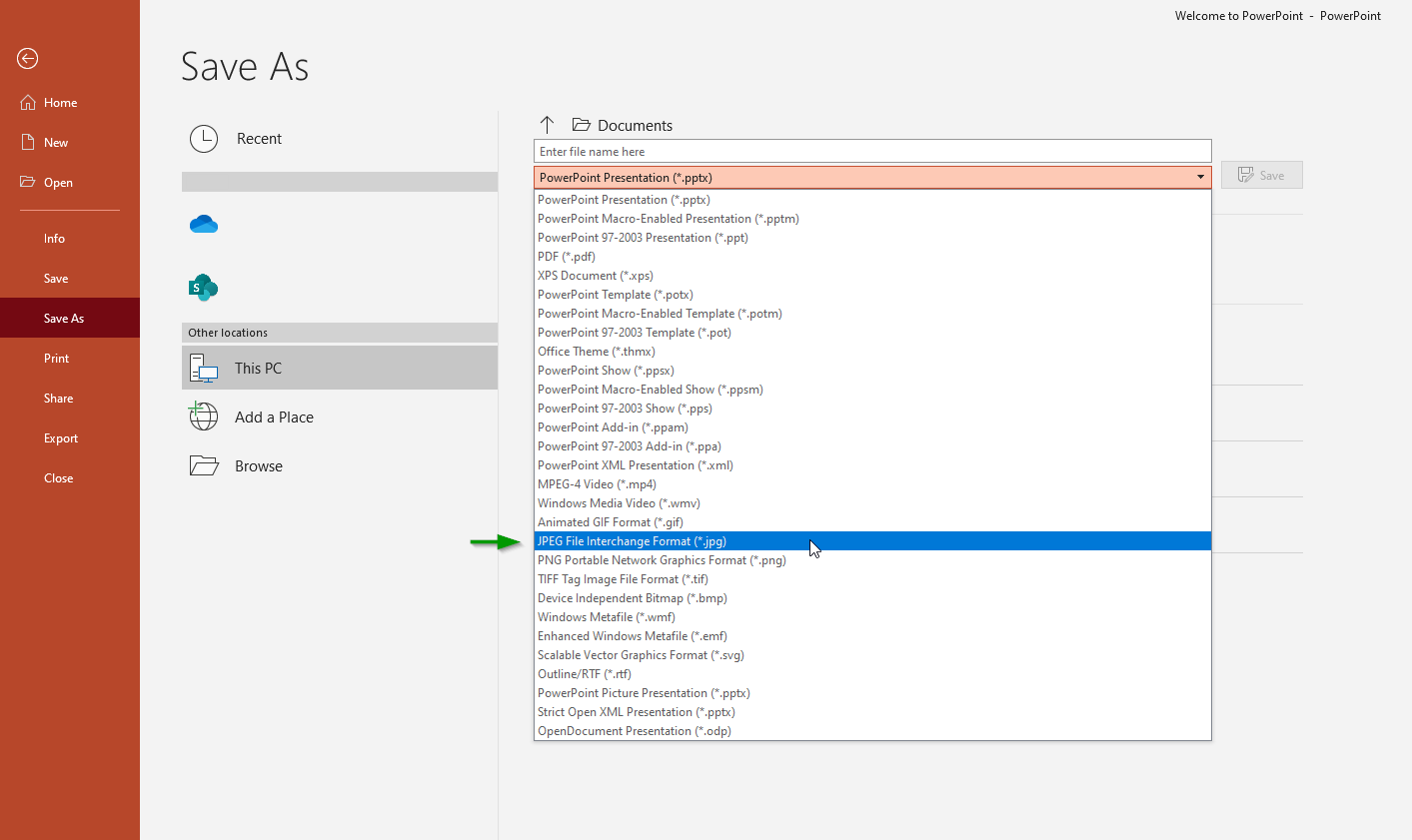
Hoe deze beelden te gebruiken in GoBright View
- Open GoBright Bekijken
- Open de sjabloon die u wilt gebruiken of maak een nieuwe aan
- Klik op de blauwe knop "Widget toevoegen" aan de rechterkant
- Klik op "Van mediabibliotheek".
- Optioneel: maak een map aan met de titel van de presentatie, open deze map
- Klik op uploaden en selecteer alle afbeeldingen die u eerder in PowerPoint hebt opgeslagen
- Controleer (selecteer) alle beelden van de presentatie
- Klik klaar
Nu wordt een widget met alle afbeeldingen/plaatjes toegevoegd aan het sjabloon. Klik op opslaan. U kunt dit sjabloon nu toevoegen aan een afspeellijst. Voor meer informatie over afspeellijsten, zie: Afspeellijsten toevoegen
PowerPoint-presentatie als video
Om de overgangen, timing en andere aspecten van de presentatie (zoals audio) te behouden, is het mogelijk de PowerPoint-presentatie op te slaan als videobestand. Dit videobestand kan dan worden geüpload en gebruikt in GoBright View.
Een nadeel hiervan is wanneer je een dia moet veranderen. Je moet dan de hele video vervangen.
Voordelen
- Bewaar animaties, timing, geluid en andere aspecten van uw PowerPoint-presentatie
Nadelen
- Het is niet mogelijk om een dia te bewerken, u zult de hele video moeten vervangen wanneer een verandering nodig is.
- Het is niet mogelijk om de timing van dia's te bewerken vanuit GoBright .
- Groter bestand
Een PowerPoint-presentatie opslaan als video
- Open de PowerPoint-presentatie
- Ga naar Opslaan als
- Selecteer .MP4 als bestandstype
- Klik op opslaan
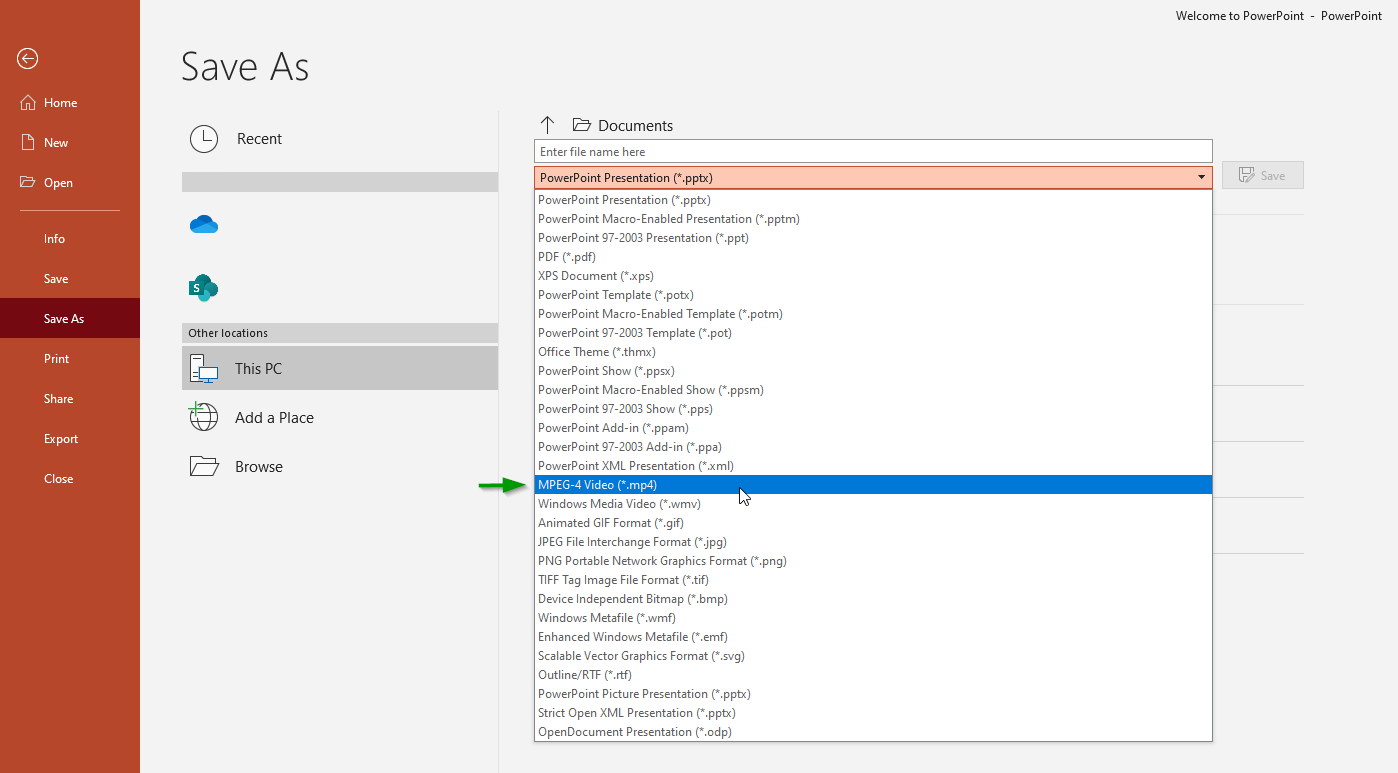
Hoe deze video te gebruiken in GoBright View
- Open GoBright Bekijken
- Open de afspeellijst waarin u de presentatie wilt toevoegen
- Ga naar dia's
- Klik op "Toevoegen".
- Klik op "Media".
- Upload het videobestand van de presentatie
Zo wordt de presentatie schermvullend getoond. Het is ook mogelijk om het videobestand toe te voegen aan een sjabloon. Zie hiervoor het artikel "Mediabestanden": Mediabestanden